Casio FX-CG10 Manuel d'utilisation
Page 354
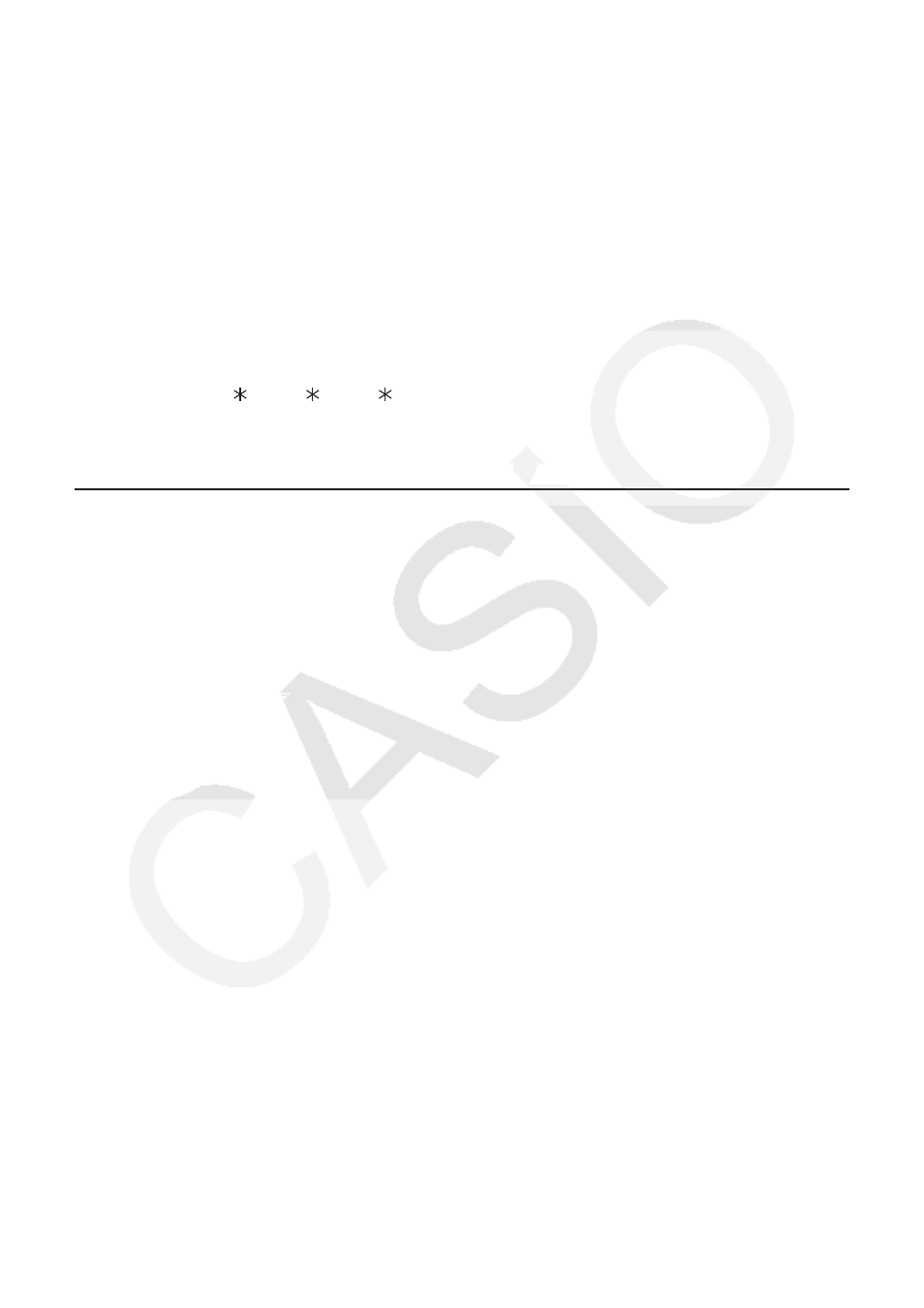
9-2
Remarque
Bien que la taille maximale de fichier que le mode Spreadsheet puisse traiter soit 30
koctets, il est possible de la modifier en changeant le type de données ou la mise en forme
conditionnelle. Veuillez également noter que la taille maximale de fichier varie en fonction de la
mémoire principale disponible.
Les exemples suivants illustrent deux situations dans lesquelles la taille maximale de fichier
serait dépassée.
(1) Saisie de valeurs numériques dans les cellules A1 à A999, B1 à B999 et C1 à C520.
• Dans ce cas, le bandeau Spreadsheet affichera les cellules A1 à A999, B1 à B80 en
mode eActivity.
(2) Pas de saisie de donnée, attribution de la mise en forme conditionnelle aux cellules A1 à
A999 et B1 à B430.
Type : Expression
Expre:
B1=2 A1^3+3 A1^2+4 A1+5
• Dans ce cas, le bandeau Spreadsheet affichera les cellules A1 à A999 et B1 à B410 en
mode eActivity.
k Menu de fonctions de l’écran de la feuille de calcul
• { FILE } ... Affiche le sous-menu de FILE suivant.
• { NEW } / { OPEN } / { SAVE
•
AS } / { RECALCS } / { CSV }
• { EDIT } ... Affiche le sous-menu de EDIT suivant.
• { CUT } / { PASTE } / { COPY } / { CELL } / { JUMP } / { SEQ } / { FILL } / { SORTASC } / { SORTDES }
• PASTE s’affiche seulement après l’exécution de CUT ou de COPY.
• { DELETE } ... Affiche le sous-menu de DELETE suivant.
• { ROW } / { COLUMN } / { ALL }
• { INSERT } ... Affiche le sous-menu INSERT suivant.
• { ROW } / { COLUMN }
• { CLEAR } ... Affiche le sous-menu CLEAR suivant.
• { CONTENT } / { FORMAT } / { ALL }
• { GRAPH } ... Affiche le menu GRAPH suivant (identique à celui du mode Statistics ).
• { GRAPH1 } / { GRAPH2 } / { GRAPH3 } / { SELECT } / { SET }
• { CALC } ... Affiche le menu CALC (calcul statistique) suivant (identique à celui du mode
Statistics ).
• { 1-VAR } / { 2-VAR } / { REG } / { SET }
• { STORE } ... Affiche le sous-menu STORE suivant.
• { VAR } / { LIST } / { FILE } / { MAT }
• { RECALL } ... Affiche le sous-menu RECALL suivant.
• { LIST } / { FILE } / { MAT }
• { CONDIT } ... Affiche l’écran de réglage de mise en forme conditionnelle.
• { COND1 } / { COND2 } ... Affiche les écrans {Condition1}/{Condition2}.